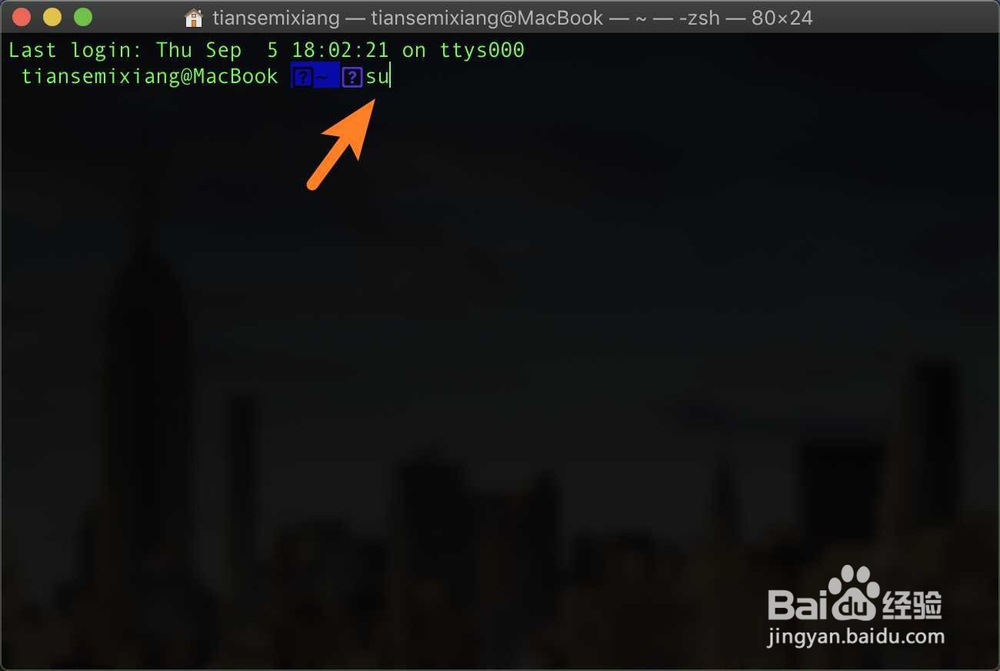MacBook Air怎么查看UIDGID
1、在这笔记本,点击启动器与其他两个。
2、点击终端,然后在终端上点击。
3、输入:id回车,那么看到用户的UID以及GID。
4、查看电脑的UIDGID,输入:su回车输入密码回车。
5、输入【id】回车它,那么就可以看到电脑的UIDGID。
声明:本网站引用、摘录或转载内容仅供网站访问者交流或参考,不代表本站立场,如存在版权或非法内容,请联系站长删除,联系邮箱:site.kefu@qq.com。
阅读量:62
阅读量:59
阅读量:45
阅读量:95
阅读量:85